Bis vor kurzem konnten intelligente Häuser nur die Temperatur steuern oder die Rollläden zu bestimmten Zeiten schließen. Die Intelligenz dieser Gebäude beschränkte sich meistens auf einige Funktionen mit eingeschränkter Logik oder einfachen Routinen. Der Einsatz dieser Technik lohnte sich meistens lediglich für große Gebäude, wo Einsparungen die teure Technik wirtschaftlich machten.
Das Internet der Dinge macht den Einsatz der Technik auch in normalen Haushalten sinnvoll. Obwohl nur 55% der Bevölkerung in Deutschland den Einsatz der „smarten“ Geräte hinsichtlich Sicherheit und Kontrolle des eigenen Heimes für sinnvoll halten, werden immer mehr Haushaltsgeräte mit Anschluss an das Internet angeboten. Die Vision, dass der Kühlschrank in Zukunft selbst den Einkauf übernimmt, idealerweise unter gleichzeitiger Berücksichtigung aller aktuellen Sonderangebote, ist nicht mehr so fern. Es werden heute schon Glühbirnen angeboten, die nicht nur die Helligkeit auf die Wünsche der Bewohner anpassen können, sondern auch ihre Farbe. Immer mehr Geräte bieten Funktionen an, die das Leben schöner oder einfacher machen sollen.
Sie sehen gerade einen Platzhalterinhalt von Youtube. Um auf den eigentlichen Inhalt zuzugreifen, klicken Sie auf die Schaltfläche unten. Bitte beachten Sie, dass dabei Daten an Drittanbieter weitergegeben werden.
Bis jetzt benötigten aber alle Geräte noch ihre eigene App, um von jedem Ort aus gesteuert werden zu können. Jeder Hersteller entwickelt seine eigene Steuerung, ohne das Gesamtbild im Auge zu behalten: die intelligente Steuerung des ganzen Haushalts. Nur wenn die Funktionen von mehreren oder allen Geräten kombiniert werden können, kann die Vision eines “Smart Home” realisiert werden. Die Heizung kann zwar automatisch reguliert werden, aber wenn das Heizsystem keine Informationen von anderen Geräten erhält, kann es nicht wissen, ob sich überhaupt Personen in dem Gebäude befinden. Deshalb ist eine Kombination aller Informationen, die die Geräte liefern, für ein wirklich intelligentes Wohnen essentiell. Auch wenn alle Geräte das Internet nutzen, kommunizieren sie doch durch ihre eigenen Schnittstellen mit den Benutzern – und nicht untereinander.
Mit dieser Motivation wurde die Open Connectivity Foundation (OCF) gegründet, in der u.a. Microsoft, Intel, Samsung und Cisco Mitglieder sind. Aufgabe der OCF ist es, einen gemeinsamen Kommunikationsstandard zu entwickeln, der den Datenaustausch unter allen Geräten möglich macht. So könnten alle Geräte, die mit dem Internet der Dinge verbunden sind, zu einem großen Ganzen werden, das attraktive Vorteile bietet und auch zu deutlichen Energieeinsparungen führen würde, wie Gutscheinpony in diesem Beitrag erklärt. Ein modernes “Smart Home” kann sich folglich auf die Gewohnheiten der Einwohner einstellen und das Leben wirklich einfacher machen.
Der gemeinsame Kommunikationsstandard ist aber nicht nur für die gemeinsame Funktion wichtig, auch der Preis der Geräte wird durch fallende Entwicklungskosten günstiger. Mithilfe des Standards könnte das Gerät mit der größten Rechenkapazität die Steuerung der Logik übernehmen, normalerweise ein Homecomputer oder der Fernseher. Dieses Gerät müsste die Router-Funktion übernehmen, um alle Geräte über das Internet miteinander zu verbinden. Dadurch wären Funktionen möglich, von denen wir heute nur träumen können. Die Geräte könnten Muster, sogar die Vorlieben der Bewohner erkennen und sich automatisch darauf einstellen. Dann werden das Internet der Dinge und das Smart Home wirklich angenehm für die Bewohner.
Bis jetzt haben die Hersteller von Smart-Geräten versucht, uns das Leben mit einzelnen Funktionen der Geräte zu verbessern. Aber nur die Kombination der Geräte mit einem gemeinsamen Kommunikationsstandard wird ein wirklich neues Wohngefühl ermöglichen. Diese Aufgabe hat die OCF mit ihren vielen namhaften Unternehmen übernommen – wir dürfen gespannt sein.
Sie sehen gerade einen Platzhalterinhalt von X. Um auf den eigentlichen Inhalt zuzugreifen, klicken Sie auf die Schaltfläche unten. Bitte beachten Sie, dass dabei Daten an Drittanbieter weitergegeben werden.
Mehr Informationen

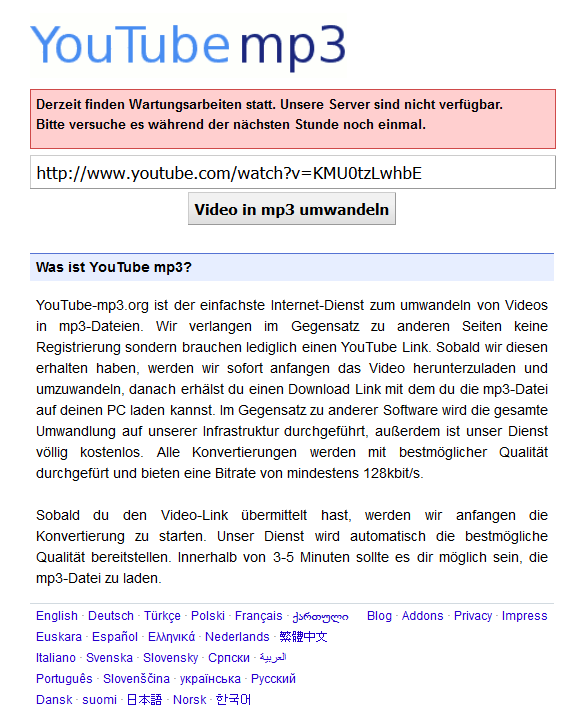
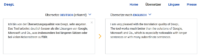
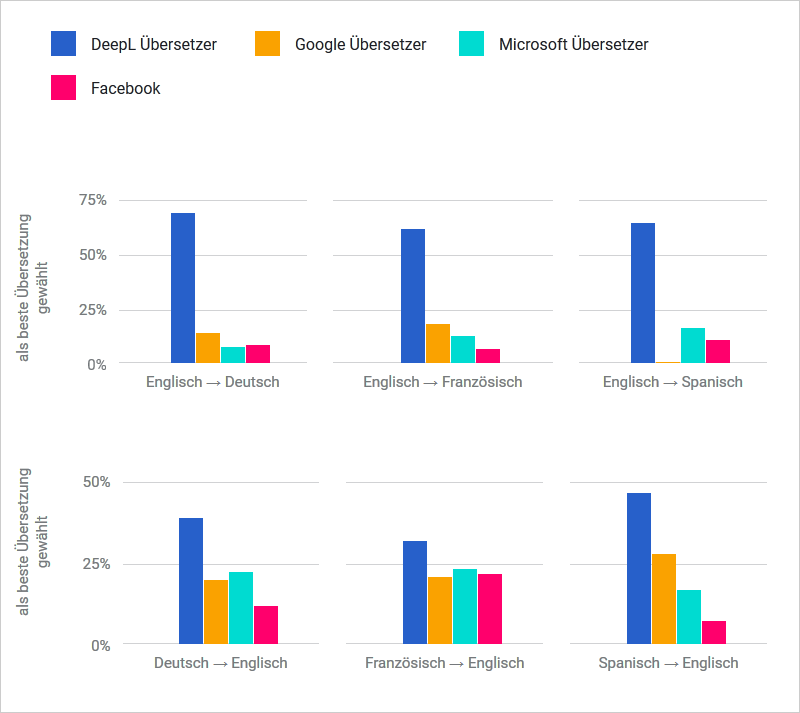
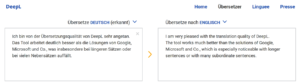


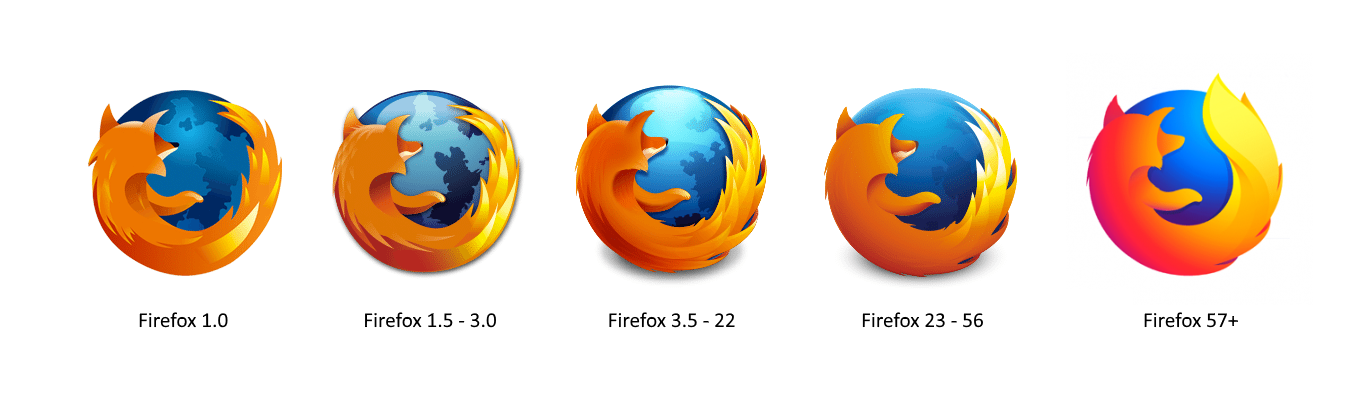

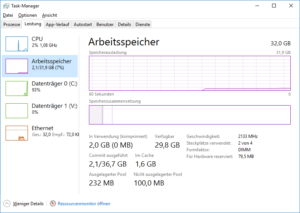
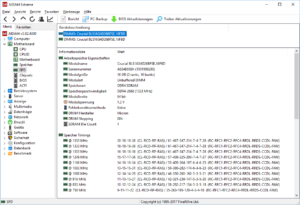

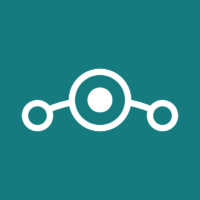
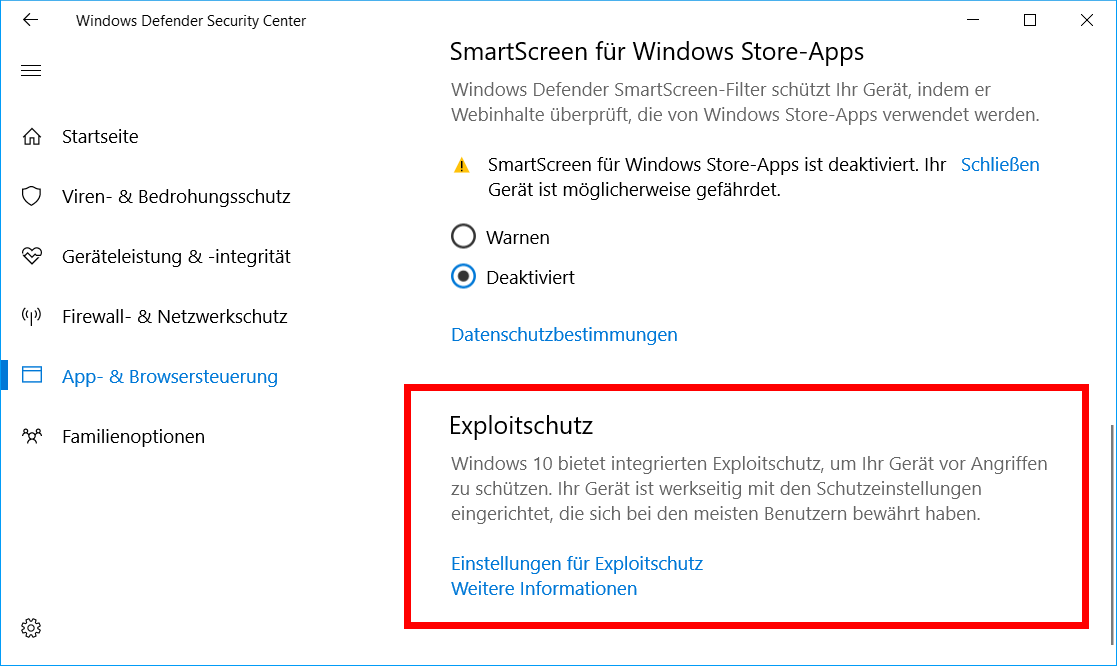
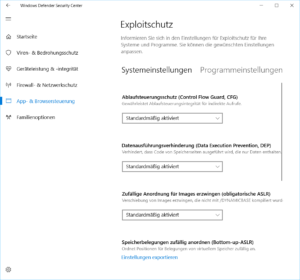

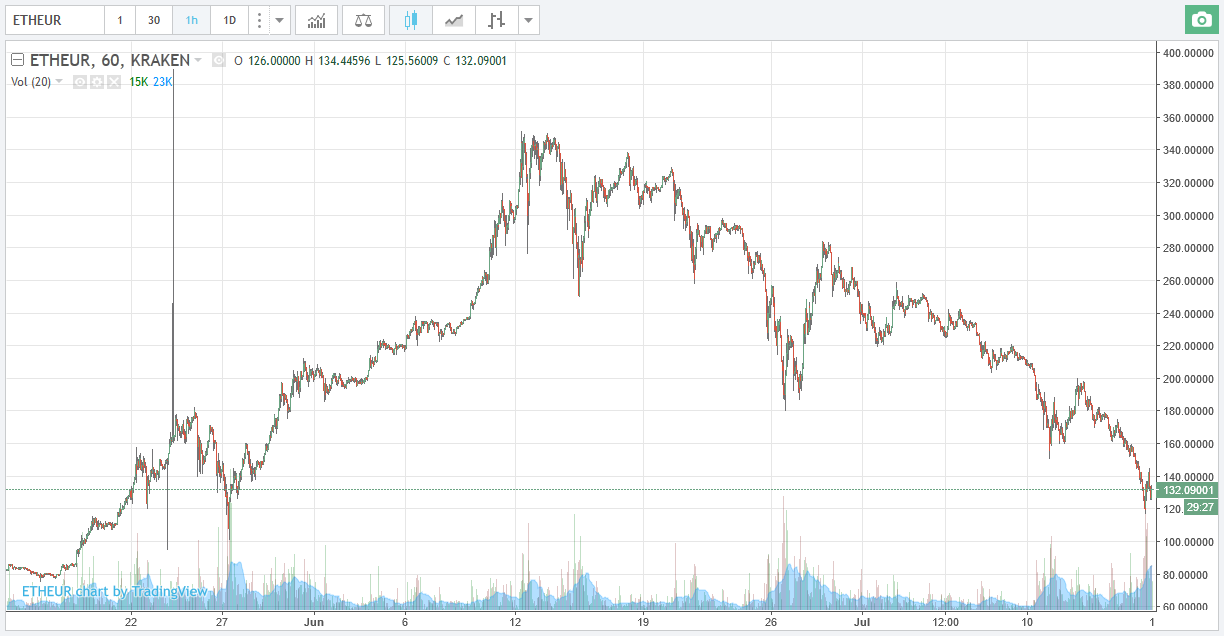

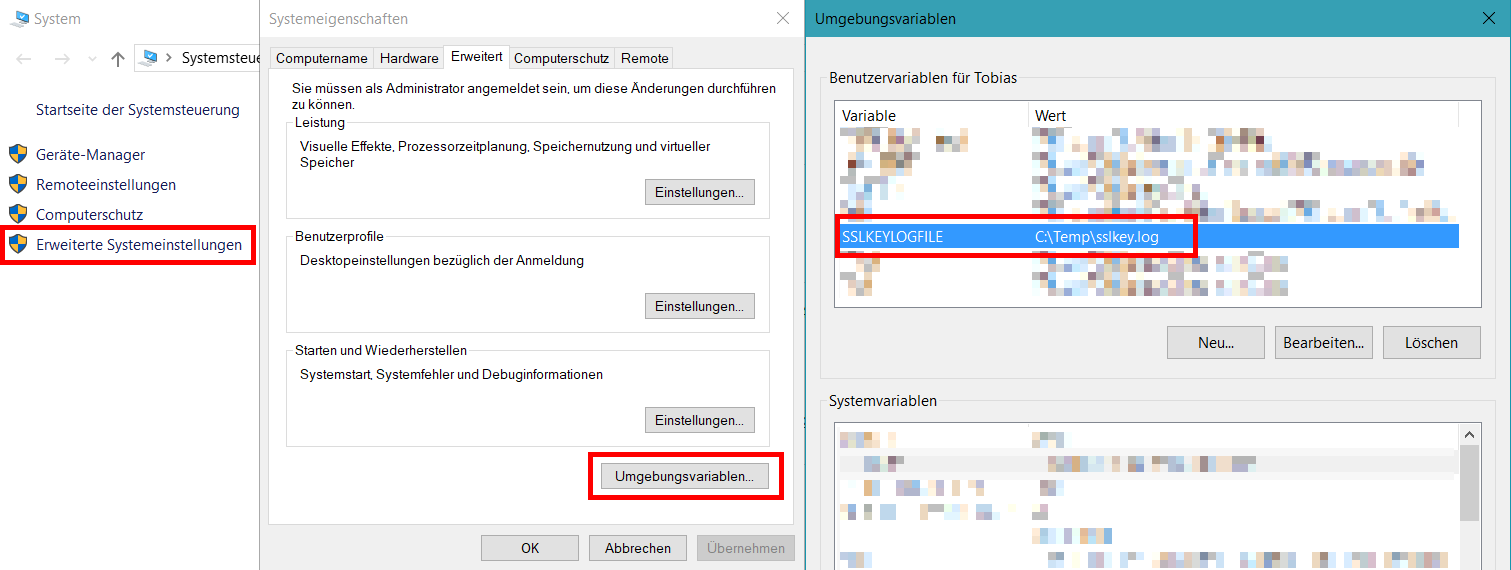
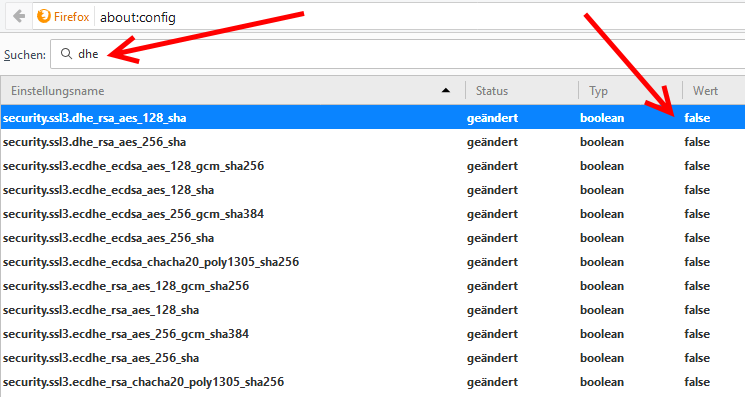
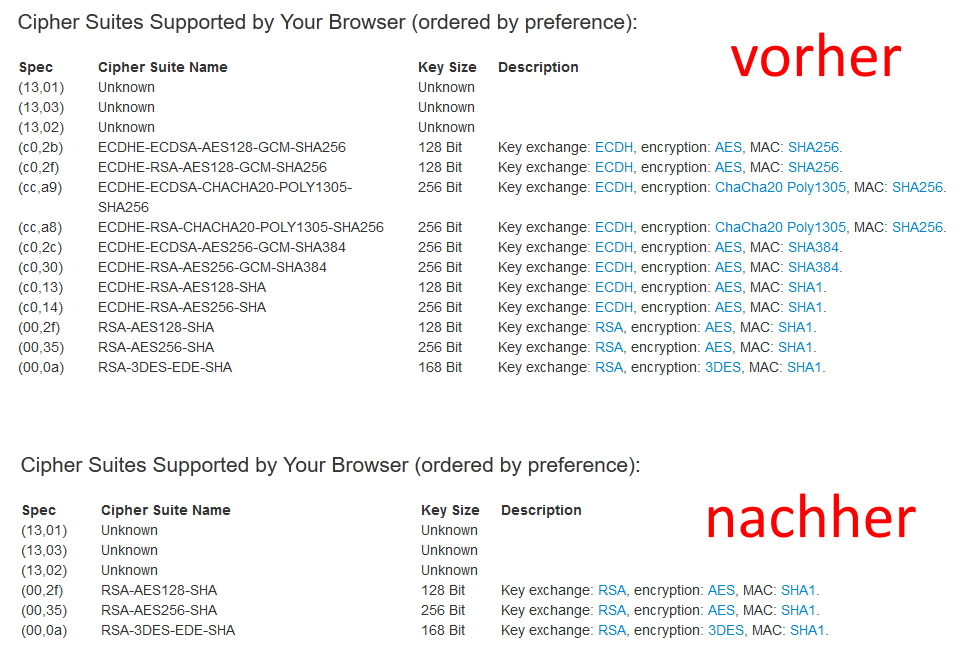
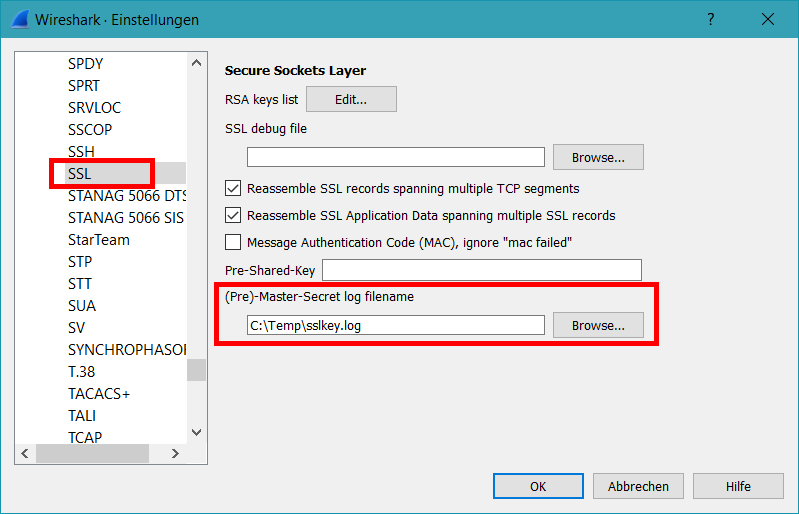
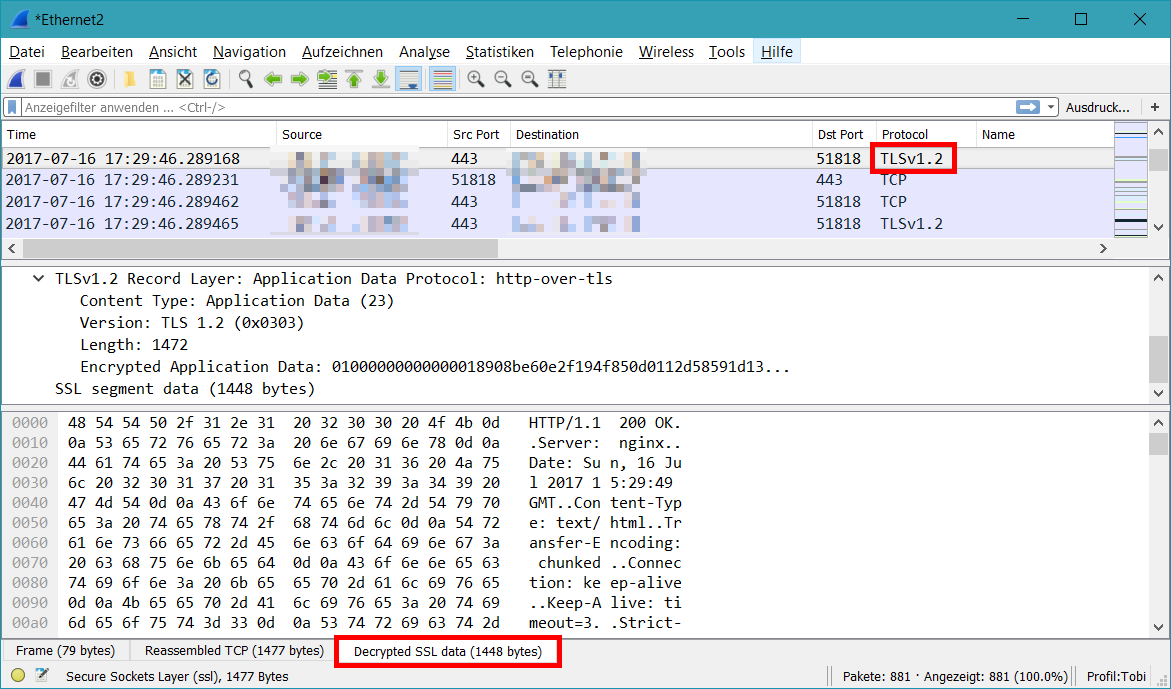

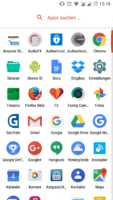
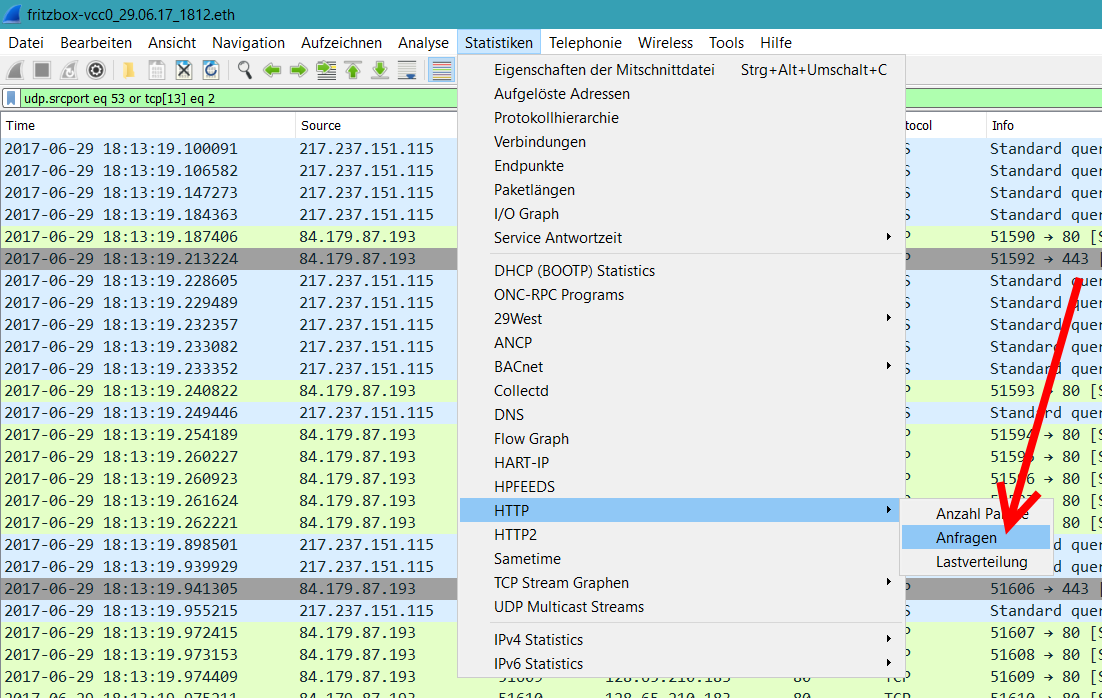
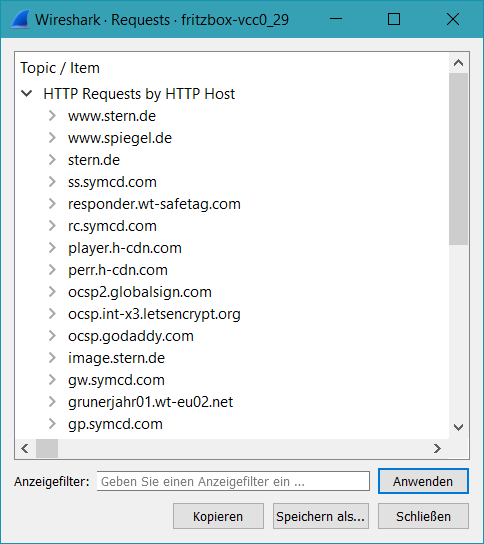
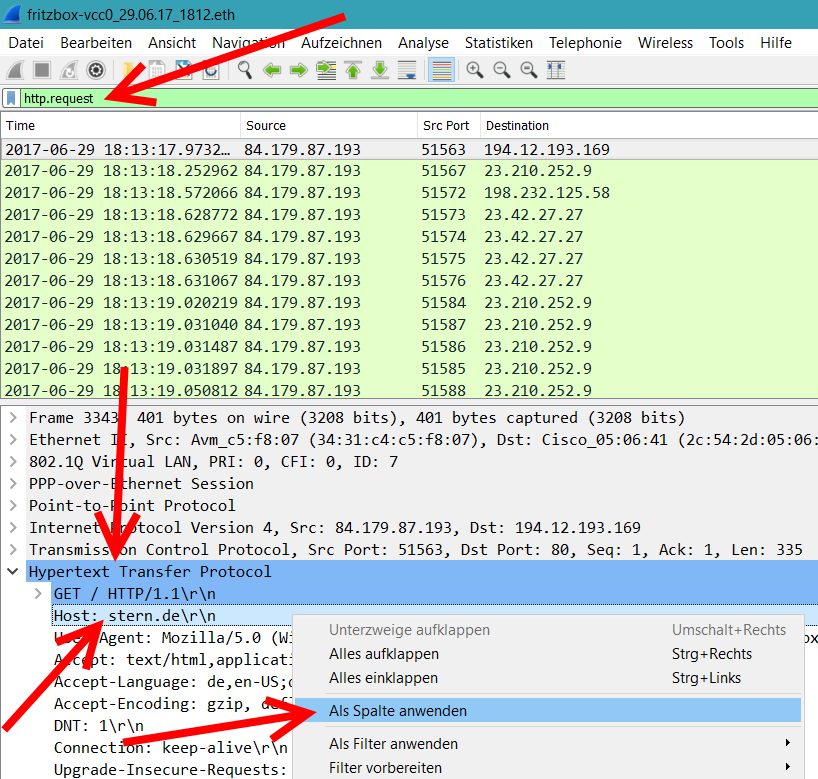
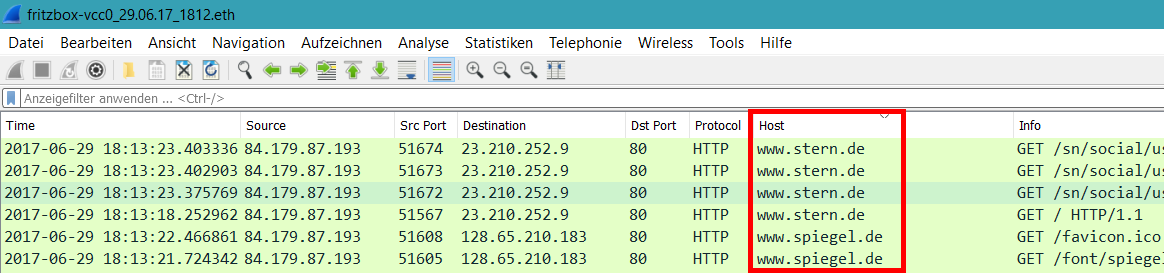
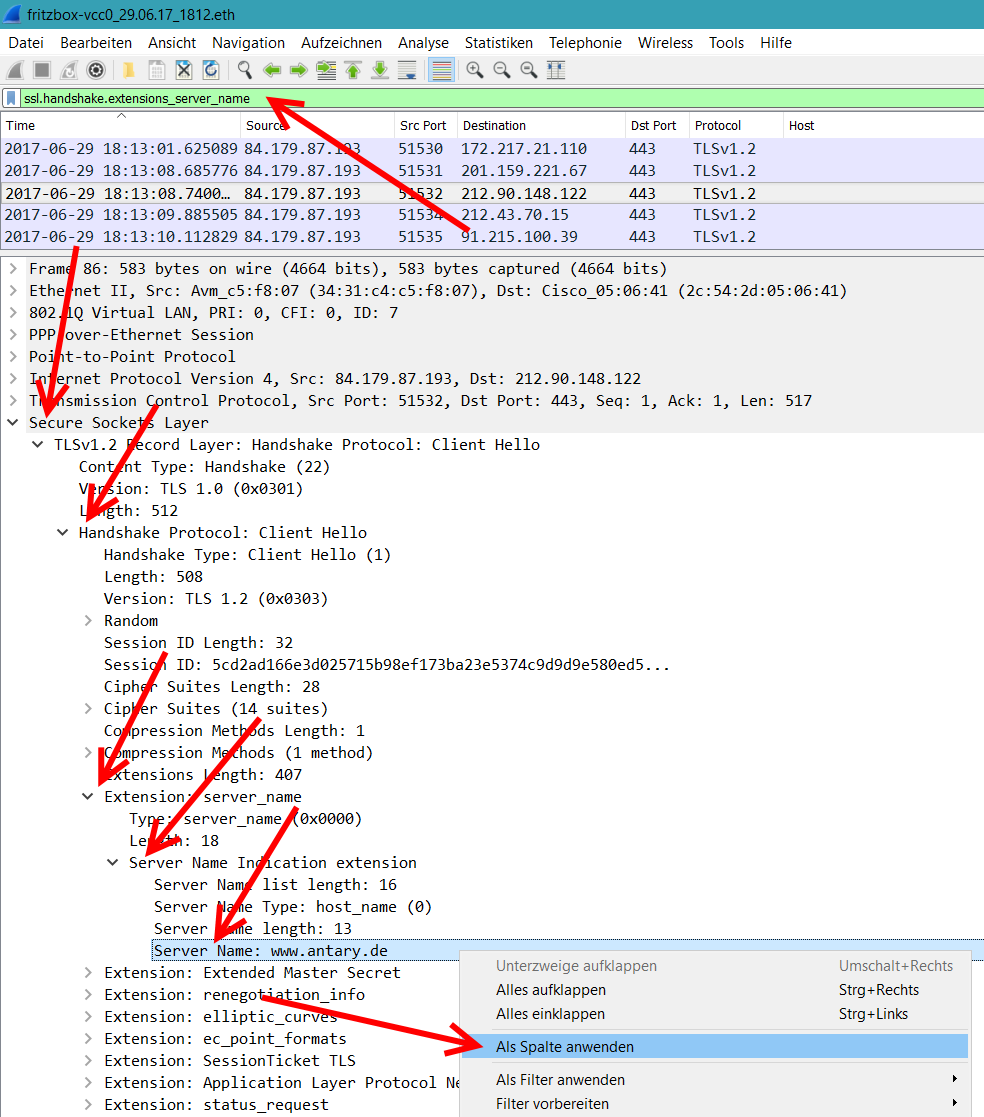
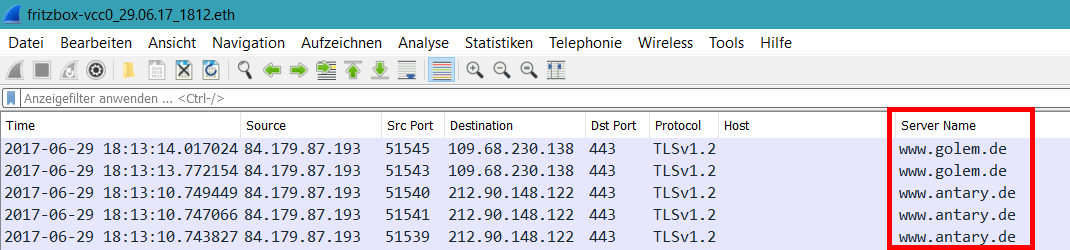
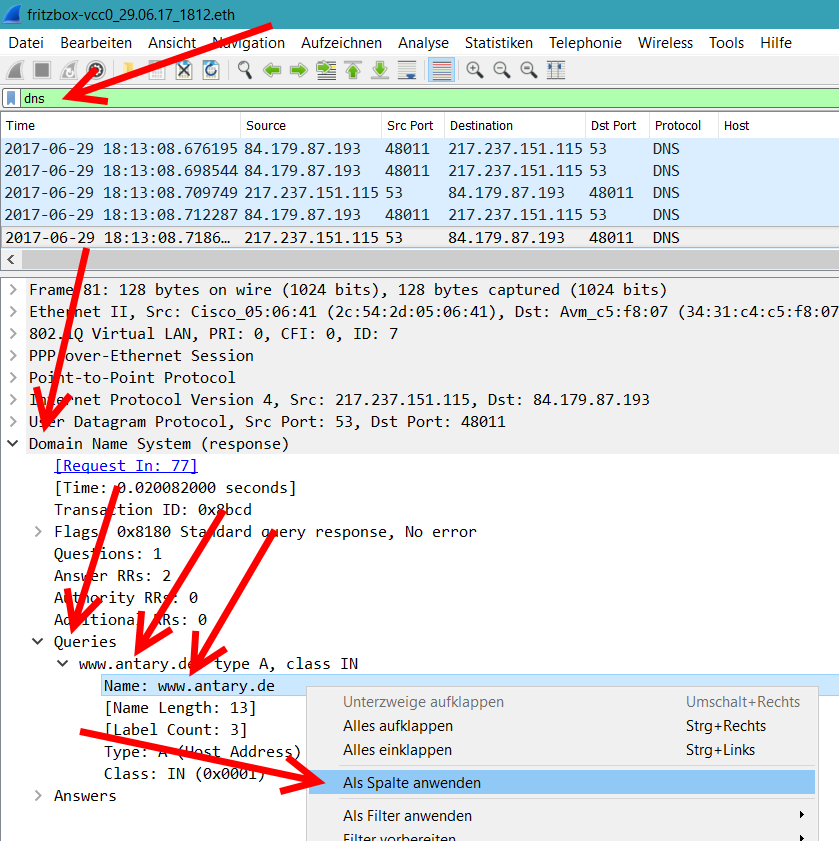



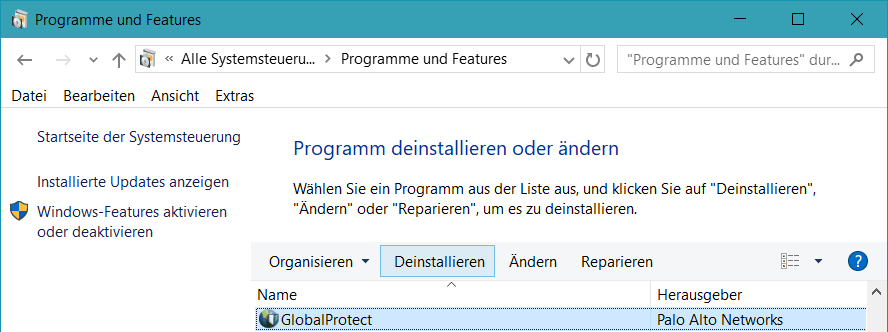
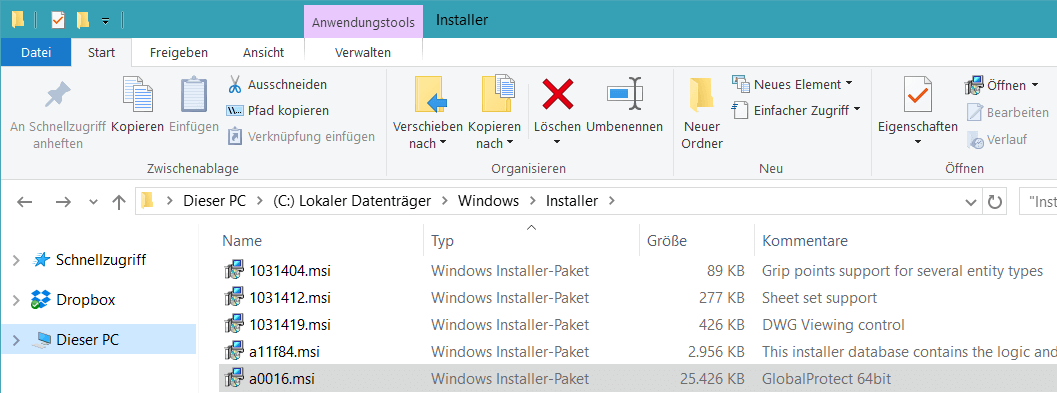


Neueste Kommentare